想要在电脑上画一个立体的钢丝笼,该怎么画笼子呢?下面我们就来看看wps画正方体笼子简笔画图形的教程。
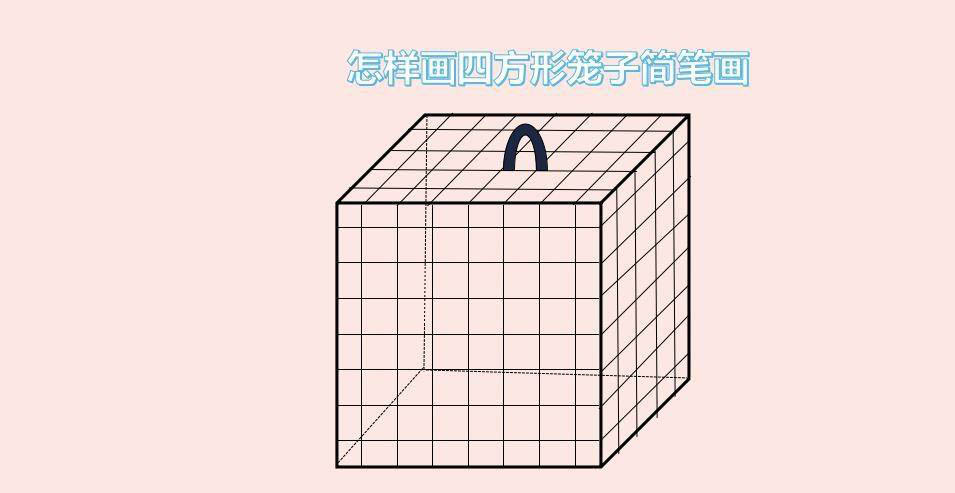
插入——形状——选择立方体——按shift键画一个立方体。
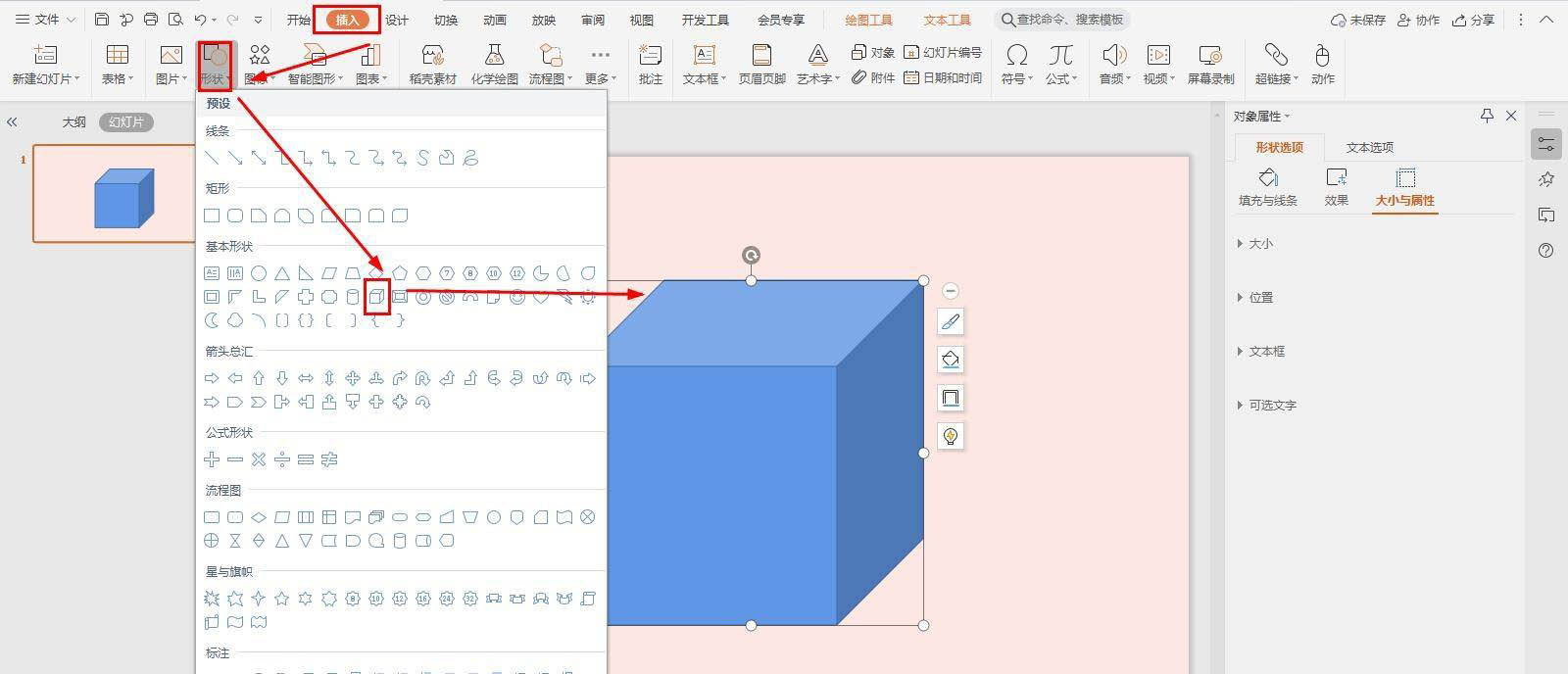
选择立方体——开始——填充选择无填充颜色——轮廓选择黑色,线型选择3磅。

绘图工具——选择直线——在正面画多条水平线——对齐——左对齐,纵向分布——轮廓为黑色。
WPS如何自定义设置文件常用保存路径
平时我们在处理文档的时候偶尔会直接点击保存即可将文件保存到默认路径,但是有些时候我们的某些文档想要存在自定义保存路径中,一起来了解一下吧
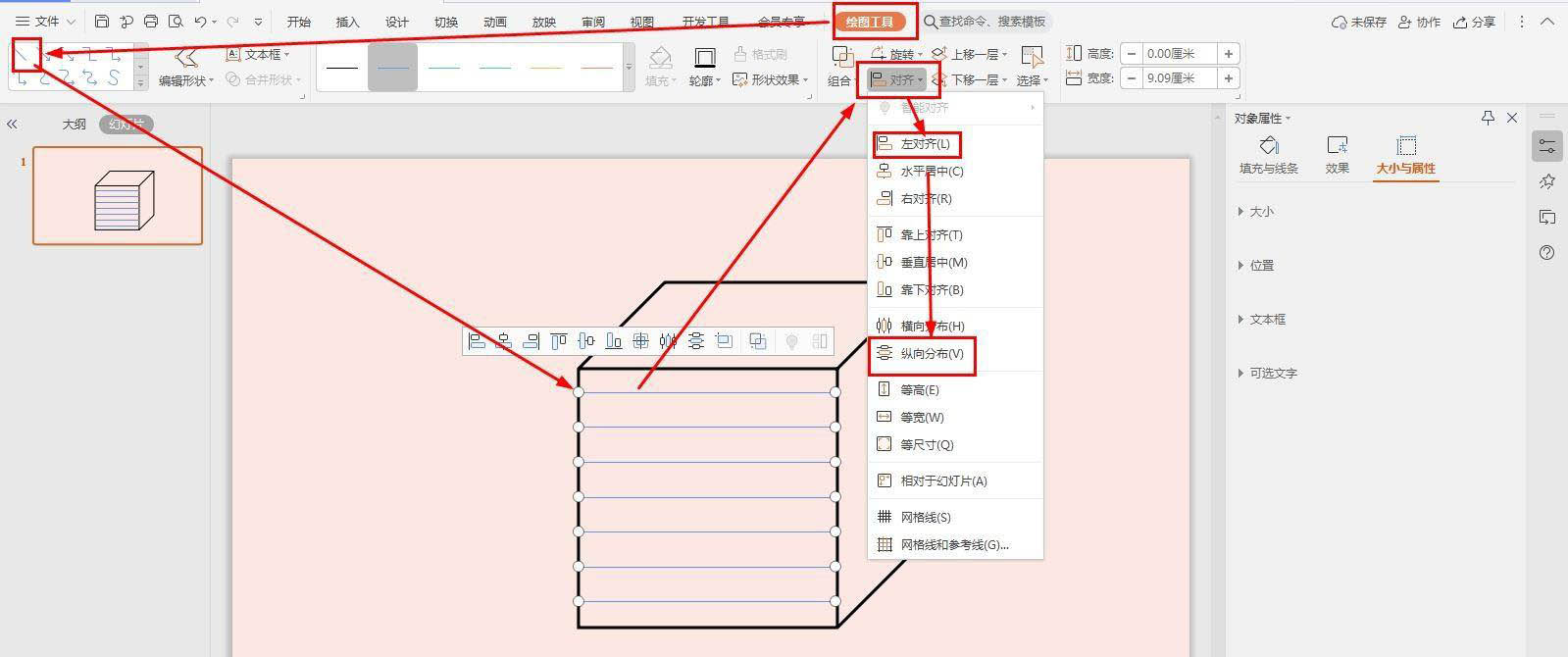
开始——形状——选择直线,在正面均匀画竖线——同样在其它可见侧面画横线与竖线——线条颜色设置为黑色。
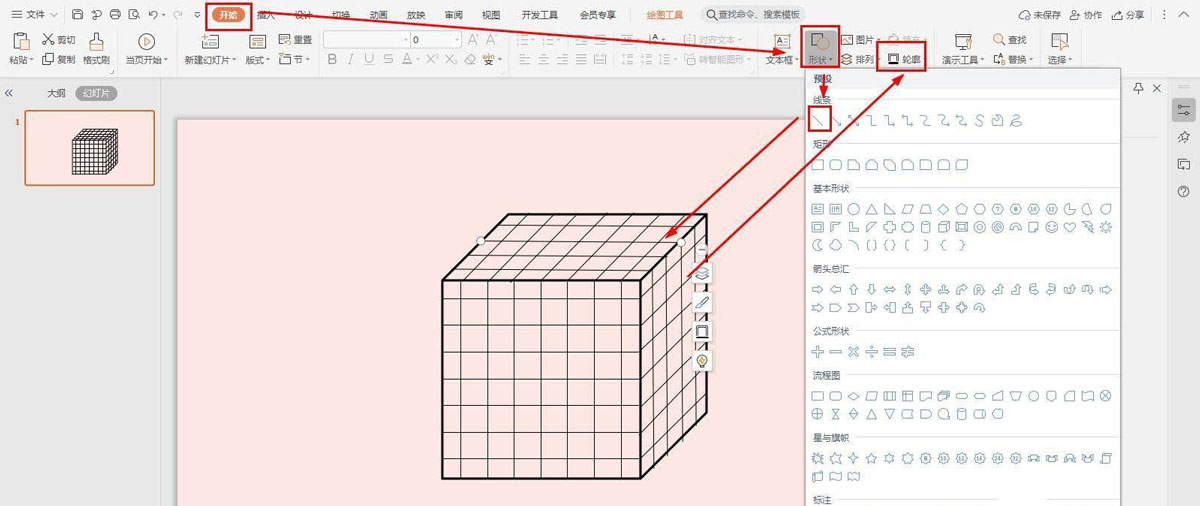
绘图工具——选择直线,画出笼子内的几条线——轮廓,设置为黑色和虚线——选择空心弧画笼子的提手。
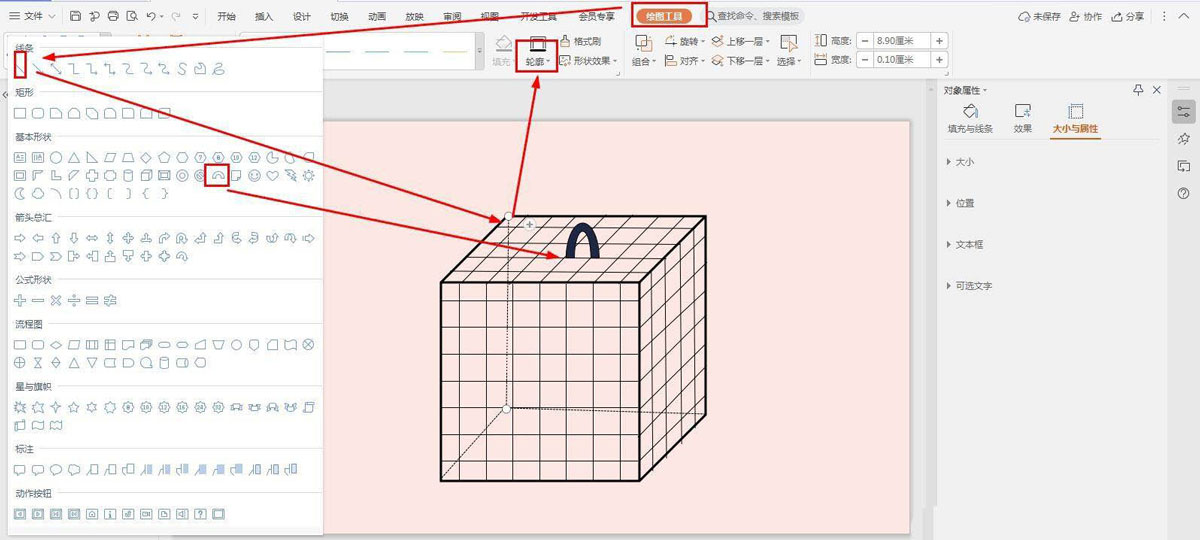
以上就是wps画立方体笼子简笔画的方法,希望大家喜欢,请继续关注脚本之家。
wps柱形图正数和负数怎么填充为互补色?
wps怎么绘制救护车图形? wps救护车简笔画的画法
wps怎么绘制厕所卷纸? wps画简笔画效果厕纸的教程
wps如何导入下载的字体 wps导入下载字体的方法
有时候我们对他人排版中出现的俏皮字体羡慕不已,有时候我们需要一些特别的字体来显示与众不同,一起来了解一下吧






